如何调整硬盘分区大小
作者:佚名 来源:雨林木风 2014-04-04 06:58:54
想重新改变电脑硬盘分区的大小,怎么办呢?对于这个问题,许多磁盘分区工具都能满足需求,今天,小编就以Partition Magic为例为大家讲解下如何调整分区大小。
C盘是最容易出现容量危机的分区,如果分区容量小了,系统会自动提示C盘磁盘空间不足,此时就需要扩大该盘的大小了。想增大C盘的容量,自然得缩小其它分区的容量。假设现在D盘有1GB的剩余空间,E盘有3GB的剩余空间,现在欲将这两个分区中的4GB空间给C盘,那么用DiskGenius进行操作时,首先得将E盘的剩余空间给D盘,然后再由D盘分给C盘。
1.具体操作如下:进入PQ主界面后,右键单击E盘,选择右键菜单中的“移动/调整分区大小”
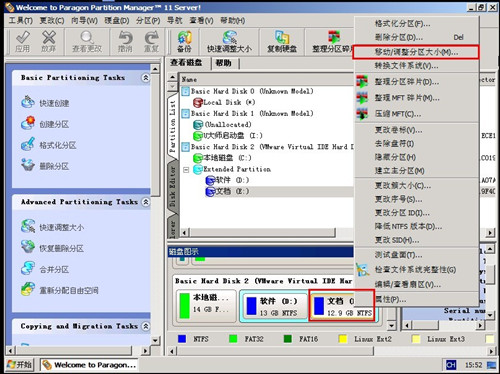
2.进入“Resize/Move Partition”(改变/移动空间)窗口后,在“Free Space Before”(调整前剩余空间)栏中输入需要让E盘腾出来的空间,该值小于或等于E盘的最大剩余空间值,点击“是”按钮。
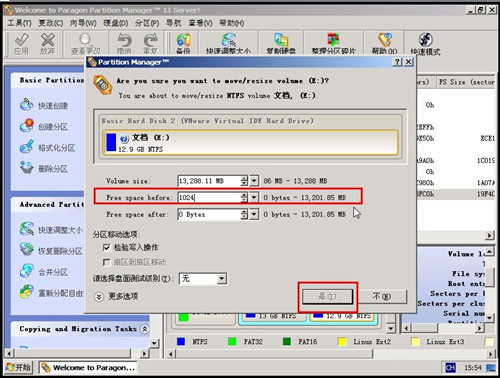
3.返回主界面,此时会发现D、E之间多了一个“空白区”,这就是E盘给D盘的可用空间。
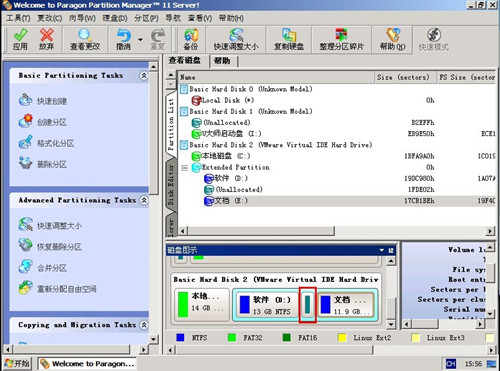
4.右键点击“D盘”,选择“移动/调整分区大小”。进入D盘的窗口后,首先将“Free Space After”处的数字(也就是E盘的“Free Space Before”值)修改为“0”,这样D盘就收下了E盘给它的可以空间。然后在“Free Space Before”栏中输入让D盘腾出来的空间值。最后点击“OK”键确认。
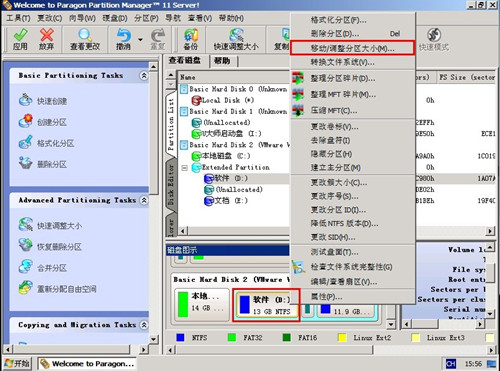
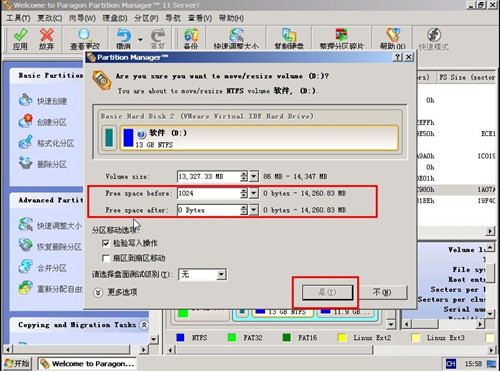
5.现在C、D之间有一个比较大的“空白区”了,这就是最终腾给C盘的空间了。右键点击C盘,选择“移动/调整分区大小”,然后在C盘的窗口中将“Free Space After”处的数字设置为“0”,保存设置后,D、E给C的礼物就全收下了。点击主界面右下角的“Apply”按钮并确认后,PQ便开始了正式调整。
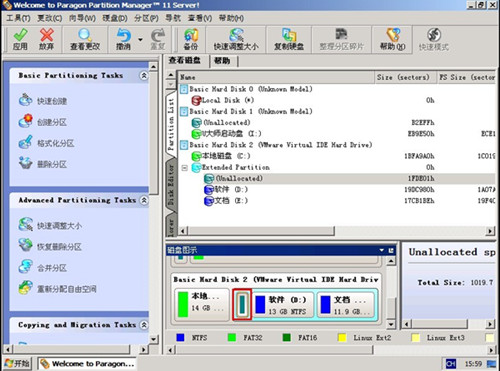
提示:虽然PQ能够无损调整分区容量、格式,但为了数据的安全,最好能够在操作前进行重要数据的备份,至少得在操作前对硬盘进行磁盘扫描及磁盘碎片整理工作,以免造成数据丢失;在使用PQ时,不要非正常退出系统或突然关机,否则很容易造成分区中的数据丢失,严重时甚至会造成硬盘的物理损坏。
相关阅读
- 热门手游
- 最新手游
- 本类周排行
- 本类总排行

























